Arvutigraafika liigid
Arvutigraafikas võib välja tuua kaks põhimõtteliselt erinevat süsteemi: rastergraafika
ja vektorgraafika.
Rastergraafika
Rastergraafikas
(inglise keeles raster graphics
või vahel ka pixel graphics)
koosneb pilt üksikutest punktidest ehk pikselitest,
milledest igaüks omab oma värvi ja on eraldi töödeldav. Rastergraafikat
kasutatakse digitaliseeritud fotode ja realistlike joonistuste puhul, kuna saab
kasutada väga sujuvaid värviüleminekuid ning objektidel ei pea olema selgeid
piirjooni.
Rastergraafika programmid on näiteks Gimp, Paint,
Adobe Photoshop ja Corel Photo-Paint.
Rastergraafikat kasutatakse: skaneerimisel,
pilditöötluses, graafika loomiseks jne.
Rastergraafika failid on
tavaliselt suuremahulised ja nõuavad seetõttu arvutilt palju resursse (palju
operatiivmälu, suur kõvaketas, hea videokaart ja kvaliteetne monitor).
Rastergraafika piltidel on mitu
olulist parameetrit:
·
resolutsioon
ehk punktitihedus (eraldusvõime),
mida mõõdetakse pikselite arvuga tolli
kohta, tähis dpi (dots per
inch), levinumad suurused on 75; 100;
150; 200; 300; 400; 600 ja 1200 dpi;
·
suurus
pikselite arvuna (pildi suurus ekraanipikselites). Mõõt esitatakse
küljepikkuste korrutisena järgmiselt: laius x kõrgus (näiteks 600x800);
·
värviresolutsioon ehk värvigamma (värvisügavus) näitab,
mitu bitti graafikamälu on vaja ühe piksli värvi kirjeldamiseks.
Mida suurem on pildi
värvisügavus, seda kvaliteetsem on pilt, kuid selleks on vaja ka paremat
graafikakaarti ja monitori ning loomulikult on seda suurem pildifail. Kasutatakse
järgmisi värvisügavuse standardeid:
|
1
bitine värvigamma |
2
värvi (must ja valge) |
|
2
bitine värvigamma |
4
värvi (must, valge ja kaks halli) |
|
4
bitine värvigamma |
16
värvi või halltooni |
|
8
bitine värvigamma |
256
värvi |
|
16
bitine värvigamma |
65
536 värvi |
|
24
bitine värvigamma |
16
777 216 värvi (true color) |
Võrdluseks: inimsilm eristab
umbes 10 miljonit värvivarjundit.
Rastergraafika iga kujutise pind,
ka täiesti valge leht, on ikkagi kaetud selle kujutise mõõtmele ja
eraldusvõimele vastava arvu pikselitega. Mistahes rastergraafika kujutisega
tegelemine tähendab tegelikult selle kujutise pinnal asuvate pikselite värvuse
muutmist. Seega rastergraafika faili maht
ei sõltu sellest, mis on pildil kujutatud ja kas ta on must, valge või
värviline vaid sõltub eelpool toodud
parameetritest: resolutsioonist,
pildipinna mõõtmetest, värvisügavusest ning lisaks pildi
salvestamisel kasutatavast formaadist ja rakendatavast kompressiooniastmest st meetodist,
kuidas on pilt pakitud
Soovitusi rastergraafika töötlemiseks
Rastergraafika pildid on
arvutiekraanil alati pisut sakilised, kuna ekraani resolutsioon pole kuigi
suur. Peamised puudused töös rastergraafika piltidega tulevad välja siis, kui
tegeletakse skaleerimise (scaling ehk suurendamine/vähendamine) ja
pööramisega (rotation). Ideaalne on, kui rastergraafika elemendid on
loodud selles suuruses, millega neid kasutada soovitakse.
Kui rastergraafika pilti
suurendada näiteks 200%, siis keskmine programm asendab iga pikseli kahe
pikseliga, mis muudab pildi palju sakilisemaks. Vastupidisel juhul, kui pilti
vähendada 50%, siis tuleb osa pikseleid ära kaotada (kõrvuti olevad pikselid
liidetakse üheks).
Järgmisel lehel on keskel näha
originaalsuuruses rastergraafika pilt, resolutsiooniga 70 dpi, millest kahel
pool on skaleeritud koopiad, paremal 50% ja vasakul 200%.
![]()

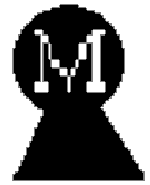
Vähendamisel on parimad
skaleerimisvariandid need, mis saadakse 100% jagamisel paarisarvuga, näiteks
50% ja 25%, millede korral "visatakse ära" iga teine või iga neljas
piksel. Valides 77% anname me arvutile ülesande, mis toob kindlasti kaasa
tehislikkuse probleemi (kujutise loomulikkus kaob).Suurendamisel saab tekkivaid
sakilisi ääri ise käsitsi kohendada lisades ja kustutades sobivates kohtades
vajalikke pikseleid. On olemas ka programme, mis kasutavad skaleerimisel
keerukamat interpolatsioonimeetodit, mis annab juba tunduvalt siledama
tulemuse.
Enamus rastergraafikat töötlevaid
programme lubavad jooni ja teisi geomeetrilisi kujundeid joonistada ja pöörata
mistahes nurga all. Probleem on selles, et kujundite servad, mis on ilusad horisontaal-
ning vertikaalsuunas, muutuvad praktiliselt igasuguse nurga all sakiliseks.
Kui Teil on tarvis rastergraafika
pildil vähendada nii resolutsiooni kui ka värvigammat, siis sooritage alati
enne resolutsiooni muutmine ning alles seejärel värvigamma muutmine. Põhjendus
seisneb selles, et resolutsiooni vähendamisega (aga ka pildi väiksemaks
skaleerimisel) läheb osa pikseleid kaduma ning sellega tavaliselt kaob ka
mingisugune osa värve. Kui alles nüüd värvigammat vähendada, jääb meil
lõppkokkuvõttes rohkem erinevaid värve järele ning kujutis loomulikum.
Samasugune põhimõte kehtib ka pildist mingi osa väljalõikamisel (crop):
enne lõige, siis värvigamma muutus.
Vektorgraafika
Vektorgraafika (vector graphic) ehk objekt-orienteeritud
graafika on graafiliste objektide, nagu jooned, kaared, ringid
ja ristkülikud, esitlusviis matemaatiliste valemite abil (näiteks ringi
loomiseks on vaja teada tema keskpunkti koordinaate, raadiust ja värvi). Objektide selline
kirjeldamine võimaldab nendega vabamalt manipuleerida. Näiteks saab objekte
üksteise peale asetada ja ikkagi neid eraldi muuta (rastergraafika puhul võib
selline ülesanne väga raskeks osutuda). Vektorgraafikaga loodud kujutiste
kuvamine või väljatrükk tuleb kvaliteetsem kui rastergraafika korral. Mida
suurem on kuvari või printeri lahutusvõime, seda teravam paistab taoline
kujutis.
Vektorgraafika programmid on näiteks Adobe
Illustrator, Corel Draw, Freehand ja Open Office’i alla kuuluv Draw.
Vektorgraafikat kasutatakse:
- joongraafikast
koosnevate plakatite ja muu kõrge kontrastsusega graafika loomiseks;
- arhidektuuriliste plaanide, masinaehitusjooniste, projektide ja
jooniste, põhiliselt just joontest koosneva graafika koostamiseks;
- äriinformatsiooni - graafikud, diagrammid, jm andmebaase graafiliselt
illustreeriva materjali loomiseks;
- trükiste jm trükitava dokumentatsiooni
loomiseks, mis sisaldavad nii teksti kui ka raster- või vektorgraafika
kujutisi.
Vektorgraafika eelised:
- vektorgraafika
kasutab vähem mälu,
- vektorgraafika
trükkimine toimub kiiremini,
- vektorgraafika
suuruse muutmisel ja teisaldamisel ei ole piiranguid.
Vektorgraafika puuduseks
on see, et suhteliselt raske on luua realistlikku kujutist. Mida realistlikumat
kujutist soovitakse luua, seda rohkem objekte selleks vajatakse. Sellepärast ei
saa vektorgraafikat kasutada fotode kodeerimiseks. Kui seda aga üritada, on
lõppresultaadi maht suurem kui pikselgraafikas sama pildi kodeerimine.
Levinumad pildifaili formaadid
BMP
(Bitmap) failiformaadist on saanud
Microsoft Windowsis kasutatav standard failiformaat. Esmakordselt ilmus see
koos Windows 3.0-ga ja seda toetavad kõik Windowsi programmid (seejuures mõni
programm ainult seda tunnistabki).
Enamus
Windowsi BMP faile ei kasuta pakkimist ja seetõttu on saadav fail väga suure
mahuga. On oluline rõhutada, et internetti ei tasu kunagi panna üles selles
formaadis olevaid faile, sest nende allalaadimiseks kulub liiga palju aega,
kuna failid on suured. Eriti annab see end tunda aeglaste modemite kasutamise
korral.
BMP
failid võivad kasutada 1- 24 bitist värvigammat.
BMP faile on võimalik salvestada 16
ja 256 värvitooni kasutava graafika puhul ka pakitud kujule. Selleks on olemas
Windowsi RLE (Run-Length Encoded) formaat. RLE formaadi peamisteks
kasutusaladeks on pakitud taustade või Windowsi käivitamisel kuvatava logo
tegemine. Samas ei ole kõik programmid võimelised pakitud BMP faile avama
(näiteks Windowsi Paintbrush).
BMP
formaadis oleva faili laiendiks on .bmp, mõnikord ka .dib.
JPEG
(Joint Photographic Experts Group)
formaadi näol on tegemist nn. pildi kadudega
pakkimisega, mis tähendab seda, et
mingi osa andmetest läheb töötluse käigus kaduma.
JPEG
pakkimise idee seisneb selles, et teatud maalt ei ole inimsilm enam võimeline
eristama värvitoonide vahesid. Nii on võimalik vähendada kasutatava värvipaleti
suurust (st vähendada erinevaid kasutatavaid värvitoone), kattes omavahel
küllalt sarnased toonid ühesuguse tooniga. Tulemuseks saame palju väiksema
faili.
Võib
arvestada, et parema pakkimistulemuse saadakse piltide puhul, millel on vähe
elemente ja vähe erinevaid värve. Kui pilt on väga kirju, sisaldades väga palju
väikseid elemente, ei ole pakkimistulemus nii hea ning võib märgata mõningat
pildikvaliteedi langust.
JPEG
faili loomisel on tavaliselt võimalik valida, kui hea kvaliteediga pilti Te
soovite tulemuseks saada (mida kõrgem kvaliteet, sada mahukam fail ja seda
pikem allalaadimisaeg ning vastupidi). Kvaliteeti saab kasutaja määrata
skaalal, mis kuvatakse tavaliselt salvestusdialoogis.
Pakkimise parameetriteks on skaalad 7:1 kuni 50:1 ning
see on sümmeetriline, mis tähendab, et pakkimiseks ja lahti pakkimiseks kulub
sama arv operatsioone ja selletõttu ka sama palju aega.
JPEG-formaati
võiks teatud mõttes nimetada lõppformaadiks, kuna selles formaadis olevaid
pilte töödelda ei tasu, sest igal salvestusel toimub kadudega pakkimine. Kui Te
soovite pilti töödelda, tehke seda mingis muus formaadis ning kui kõik on
valmis, alles siis salvestage töö JPEG formaati.
JPEG
formaadis pilte saab salvestada nii, et neid kuvatakse järk-järgult, järjest
paraneva kvaliteediga (udune eelvaate pilt saabub kasutajale peaaegu koheselt).
JPEG
faili laiendiks on .jpg.
GIF (Graphics Interchange Format) on
patenteeritud pakkimisformaat (omanikeks CompuServe ja Unisys).
GIF
kasutab nn kadudeta pakkimist, mis tähendab, et pildi
salvestamisel ei kaotata mingeid andmeid. GIF pakkimise idee seisneb selles, et
pakkimisel kasutatakse sama tooni alade kirjeldamiseks spetsiaalset kompaktset
koodi, mistõttu faili suurus väheneb tunduvalt.
Teine
oluline asi GIF formaadi juures on, et kasutatakse kuni 256st värvist koosnevat
värvipaletti (värvipalett kajastab kõiki pildil kasutatud värvitoone).
Ülejäänud toonid kaotatakse ära.
Osad pilditöötlusprogrammid
võimaldavad kasutada pilditöötlusel sellist abivahendit nagu ‘dithering’,
mis lubab kasutajal määrata, millist värvitooni tuleb hoida suurima visuaalse
kvaliteediga. Samas teeb see faili suuremaks (mida vähem on värve paletis, seda
väiksema pildifaili me saame).
Faili salvestamisel GIF formaati on
võimalik valida omadus ‘Interlace’, mis tähendab, et pilt laetakse
brauseriaknasse kohe, aga algul udusena ning sedamööda kuidas info kohale
jõuab, see järjest selgineb.
GIF
formaadis pildil võib olla läbipaistvaid piirkordi (omadus ‘Transparent’)
(näiteks pildi taust) ning mitmeid erinevaid kihte, mida käsitletakse
kaadritena ning mis paistavad läbi läbipaistvatest aladest.
Kui
soovite luua animatsioone, tuleb samuti otsustada selle formaadi kasuks.
GIF
formaadis faili laiendiks on .gif.
PNG
(Portable Network Graphics) on GIF
formaadi edasiarendus ja kuna ta on tasuta (patendivaba), siis oodatakse selle
formaadi tulevikult palju.
PNG
salvestamisel kasutatakse kadudeta
pakkimismeetodit.
Sarnaselt
GIF formaadile võib ka PNG formaadis pilt olla läbipaistvate osadega. Kuid
erinevalt GIFist, kus värv saab olla kas 100% läbipaistev või 100%
läbipaistmatu, ilma vahepealsete võimalusteta, pakub PNG võimalust iga
värvitooni puhul eraldi määrata läbipaistvuse astme (0-255). See võimaldab luua
rohkem ja vähem läbipaistvate aladega pilte. PNG
formaat toetab kuni 48 bitist värvisügavust.
PNG
ei võimalda luua animatsioone (animeeritud pilte). Soovijad saavad selleks
otstarbeks kasutada MNG (Multiple-imageNetworkGraphics) formaati.
TIFF
(Tagged Image File Format) formaat
töötati välja Microsofti ja Aldus Corporationi poolt kui sobiv meetod bitmap failide hoidmiseks. Formaati
toetavad enamus graafikaprogramme.
TIFF
formaadis failid võivad olla nii pakitud (kadudeta pakkimine) kui pakkimata
kujul. Pakitud formaat annab päris hea tulemuse faili mahu väiksemaks
muutmisel, samas ei pruugi kõik, eriti vanemad, graafikaprogrammid suuta
pakitud TIFFidega tööd teha (kasutavad TIFF formaadi vanemaid versioone).
TIFF
formaadis olevate failide laiendiks on .tif .
TIFF failid võivad olla monokroomses, 16 värvi, 256 värvi, 16 hallskaala tooni, 256 hallskaala tooni või 24-bitises true color süsteemis.
Universaalsed formaadid lubavad salvestada
nii raster kui vektorgraafikat. Tuntumateks on PS, EPS, ja PDF.
Universaalsetes formaatides salvestatud faile on võimalik avada enamikes
graafikaprogrammides.
Värvisüsteem
Värvisüsteem (värvimudel) on süsteem, mille abil saab väikesest
arvust algvärvidest luua ülejäänud värvid. On kaks tuntumat värvisüsteemi:
RGB on aditiivne
värvisüsteem. Kujutis tekib punase, rohelise ja sinise valguse segamisel
(liitmisel).
Põhivärvused on:
·
R – Red (punane)
·
G – Green (roheline)
·
B – Blue (sinine)
Näited kasutusaladest: televiisori ekraan, arvuti
monitor; ka skännerid kasutavad RGB värvimudelit.
Kui liita kokku põhivärvid punane, roheline ja sinine,
on tulemuseks valge värv. Kui valgust üldse ei ole, on tulemuseks must värv.
CMY(K) on
subtraktiivne värvisüsteem. Sobiv
värvus tekib erinevate värvikoguste segamisega valgel paberil. Need värvid
peegeldavad teatud värvusi ja absorbeerivad teisi. CMY(K) värvimudelit kasutatakse trükitööstuses ja värviprinterites.
Põhivärvused on:
- C – Cyan (sinine, tsüaan)
- M – Magenta (teatavat tooni
punane - magenta, fuksia)
- Y -Yellow (kollane)
Selle värvisüsteemi korral peaks
teoreetiliselt saama põhivärvide koostoimel musta värv. Praktikas sõltub
saadava musta värvi kvaliteet kasutavatest trükivärvidest ja trükkimise
protsessist ning tegelikult annavad need kolm värvi tulemuseks tooni, mida
inglise keeles nimetatakse muddy brown
ehk siis mudane pruun. Seega värvisüsteemi täiustamiseks lisatakse neljandaks
värviks must (black), mida
nimetatakse antud süsteemi võtmevärviks (key).
Selle sõna esitähest tuleneb ka lisatud täht K. Must värv aitab kergemini luua neutraalseid halle ja tumedaid
toone.
Värviring
Seoseid kolme erineva
põhivalguse (RGB) ja kolme põhivärvi (CMY) vahel saab piltlikult kujutada
allpool toodud värviringi abil. Näiteks magenta saab tekitada
tema kahe naabervärvuse red ja blue segunemisel. Yellow ja
cyan annavad segunedes rohelise (green).Kahte värvust, mille
liitudes tekib valge värvus, nimetatakse teineteise suhtes täiendvärvusteks.
Värviringil asuvad täiendvärvused vastakuti ja on ühendatud mustade nooltega.
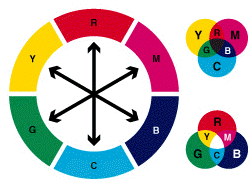
Kui näiteks foto printimisel selgub, et see on
liiga roheline, aitab magenta lisamine. Punase saab eredamaks cyan
värvust vähendades jne.